win10找不到英特尔的核芯显卡控制面板怎么办
更新时间:2022-03-26 10:38:00作者:mei
电脑显卡是重要的一部分,有些用户为了让显卡发挥作用,会进入英特尔的核芯显卡控制面板进行一些简单设置。但是在win10系统里面找很久也找不到英特尔的核芯显卡控制面板,到底藏到哪里了?面对此疑问,小编来告诉大家具体操作方法。
推荐:win10镜像纯净版
1、首先,在桌面的空白区域右键单击,然后找到【屏幕分辨率】,单击进入。
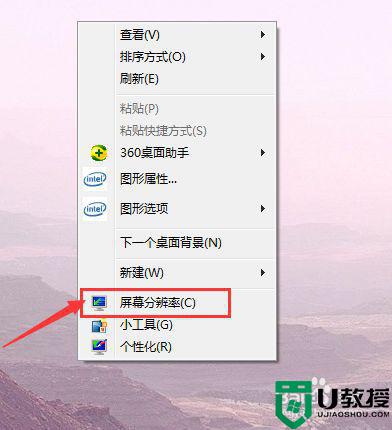
2、进入后会打开这样的一个窗口。
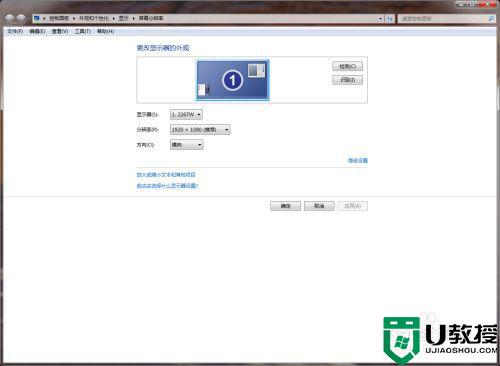
3、之后在该窗口的右中侧位置找到【高级设置】,单击一下。
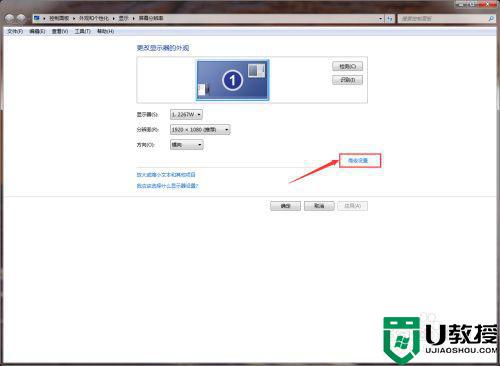
4、单击后会出来一个新的窗口。
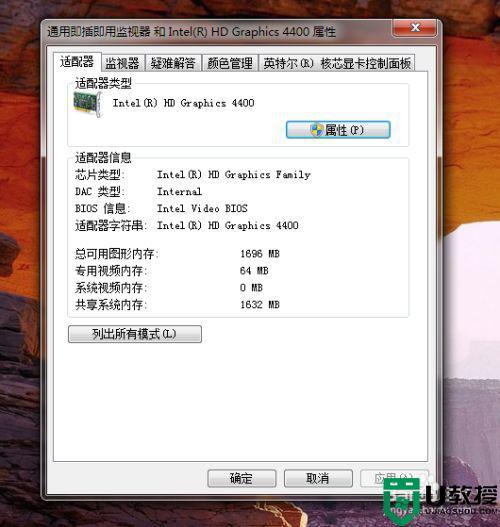
5、在此窗口中的最上方找到【英特尔(R)核芯显卡控制面板】,单击一下。
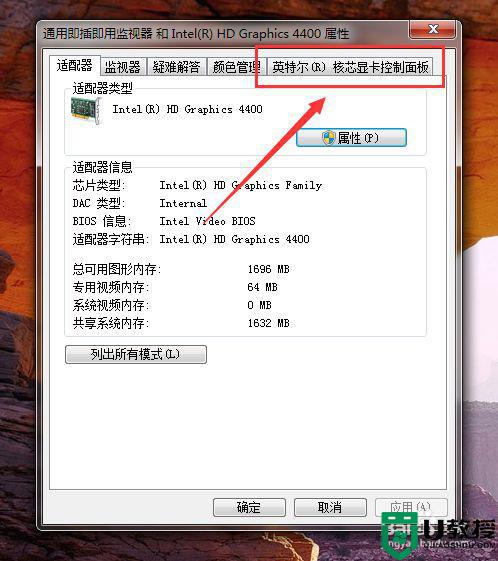
6、然后在这个窗口中单击一个【图形属性】。
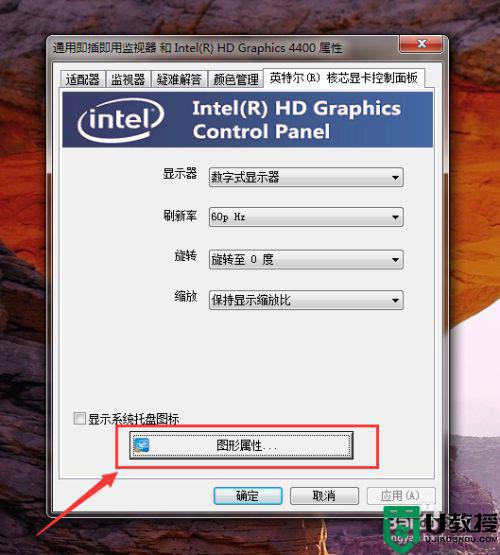
7、好了,进入了今天要进入的英特尔的核芯显卡控制面板。

参考上文设置,轻松进入win10系统英特尔的核芯显卡控制面板,希望对大家操作电脑有所帮助。
win10找不到英特尔的核芯显卡控制面板怎么办相关教程
- 怎么调出win10英特尔核芯显卡控制面板
- 笔记本win10英特尔核芯显卡控制面板怎么设置
- win10英特尔核芯显卡控制面板怎么打开
- 英伟达控制面板win10怎么弄出来 win10英特尔核显控制面板怎么调出来
- win10无法打开英特尔面板怎么解决 win10英特尔控制面板无法打开怎么办
- win10没有n卡控制面板怎么办 win10找不到n卡控制面板如何解决
- win10系统因特尔显卡面板打不开什么原因 win10系统因特尔显卡面板打不开解决教程
- win10没有英伟达控制面板怎么办 win10不显示英伟达控制面板处理方法
- win10没有英伟达面板怎么办 win10电脑找不到英伟达控制面板 如何解决
- win10控制面板没有显卡控制面板怎么办
- Win11如何替换dll文件 Win11替换dll文件的方法 系统之家
- Win10系统播放器无法正常运行怎么办 系统之家
- 李斌 蔚来手机进展顺利 一年内要换手机的用户可以等等 系统之家
- 数据显示特斯拉Cybertruck电动皮卡已预订超过160万辆 系统之家
- 小米智能生态新品预热 包括小米首款高性能桌面生产力产品 系统之家
- 微软建议索尼让第一方游戏首发加入 PS Plus 订阅库 从而与 XGP 竞争 系统之家
热门推荐
win10系统教程推荐
- 1 window10投屏步骤 windows10电脑如何投屏
- 2 Win10声音调节不了为什么 Win10无法调节声音的解决方案
- 3 怎样取消win10电脑开机密码 win10取消开机密码的方法步骤
- 4 win10关闭通知弹窗设置方法 win10怎么关闭弹窗通知
- 5 重装win10系统usb失灵怎么办 win10系统重装后usb失灵修复方法
- 6 win10免驱无线网卡无法识别怎么办 win10无法识别无线网卡免驱版处理方法
- 7 修复win10系统蓝屏提示system service exception错误方法
- 8 win10未分配磁盘合并设置方法 win10怎么把两个未分配磁盘合并
- 9 如何提高cf的fps值win10 win10 cf的fps低怎么办
- 10 win10锁屏不显示时间怎么办 win10锁屏没有显示时间处理方法

